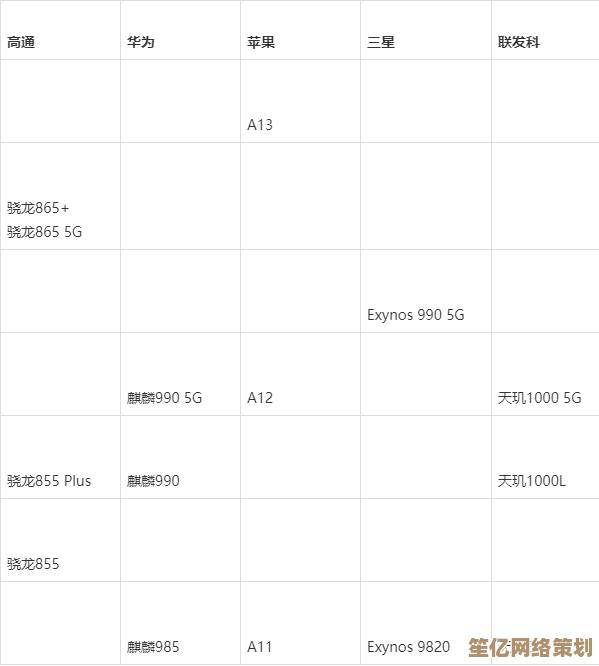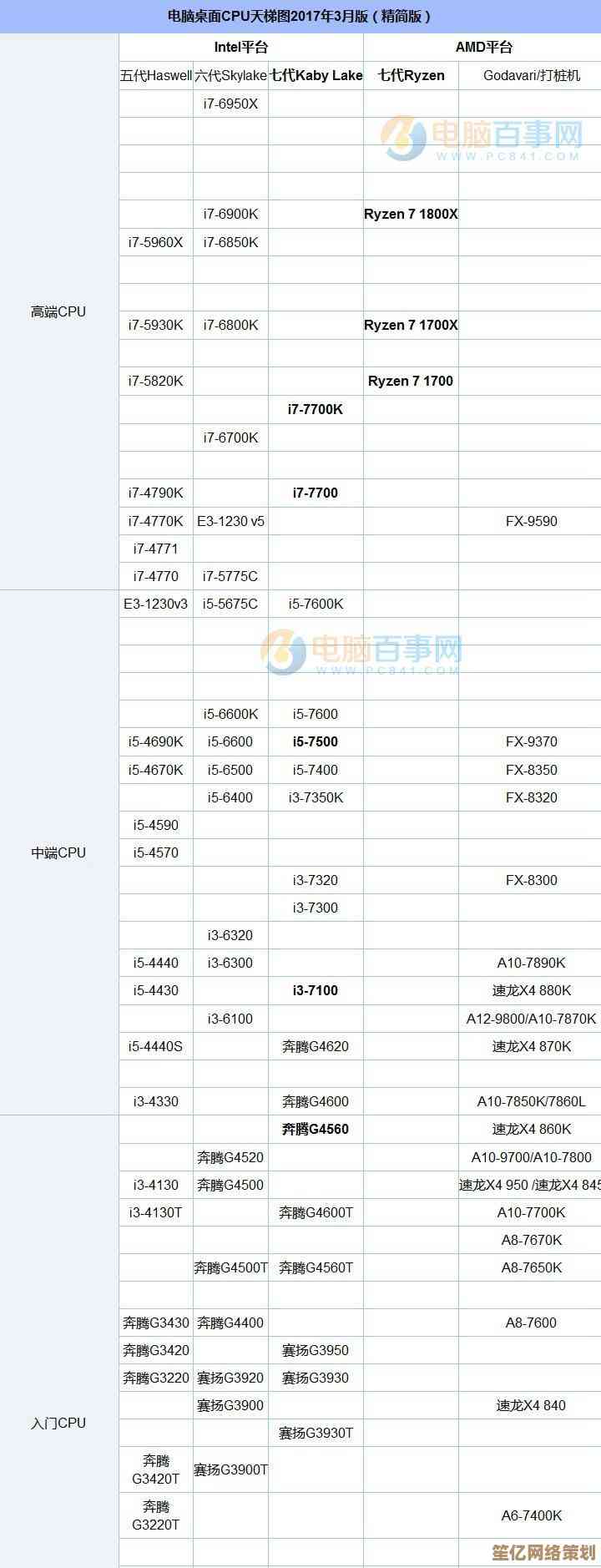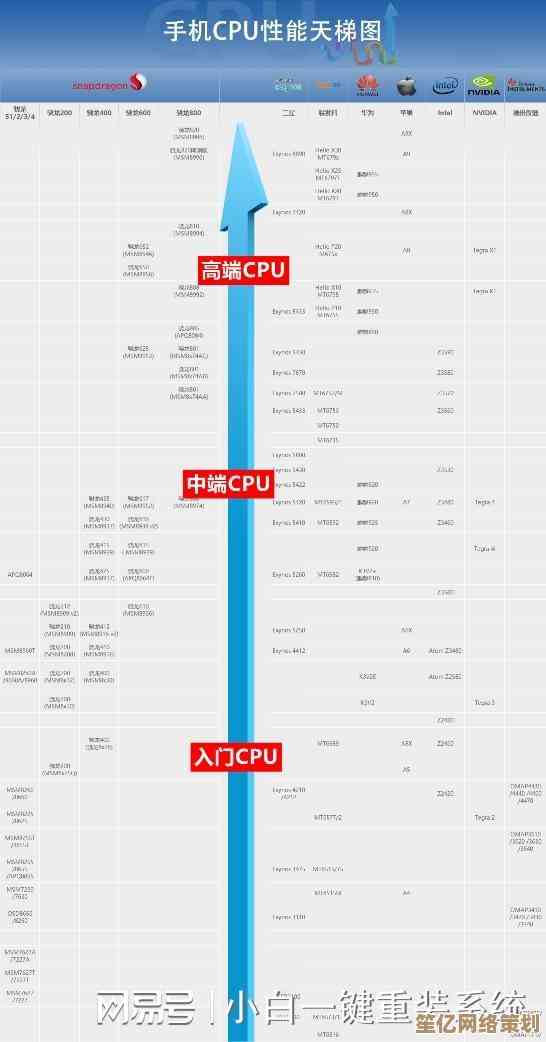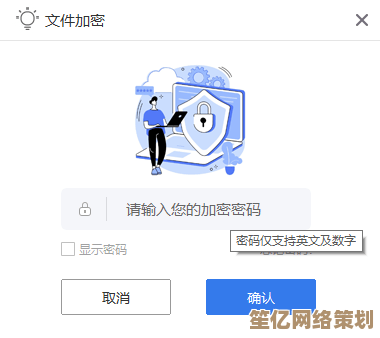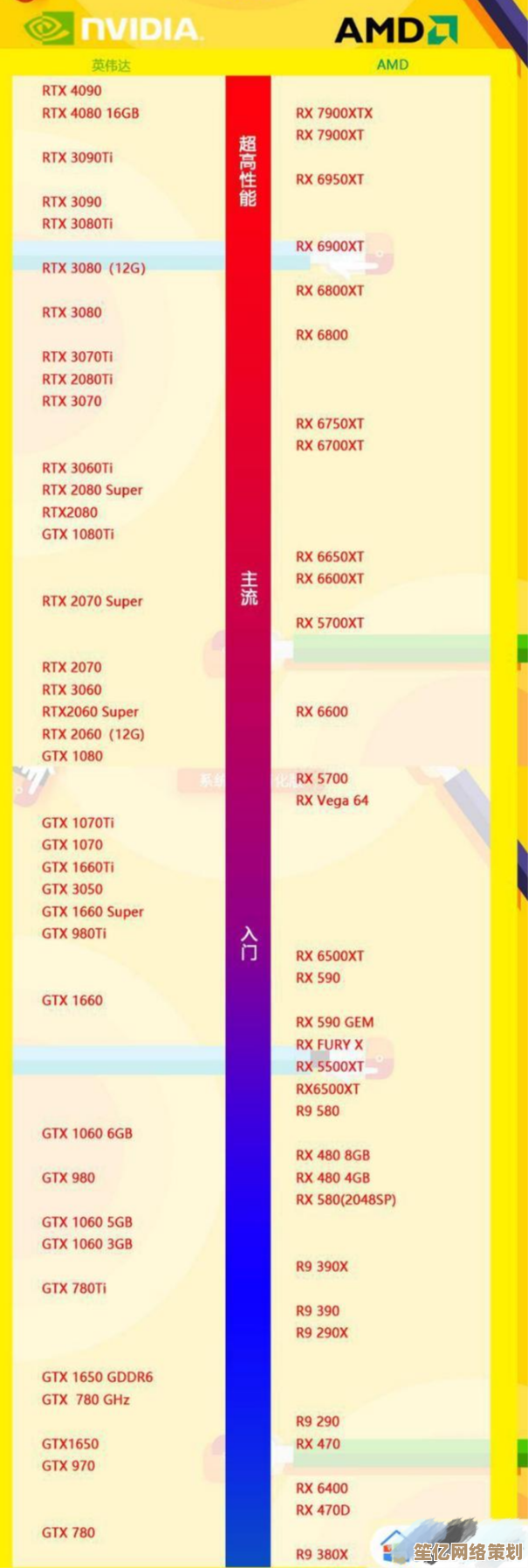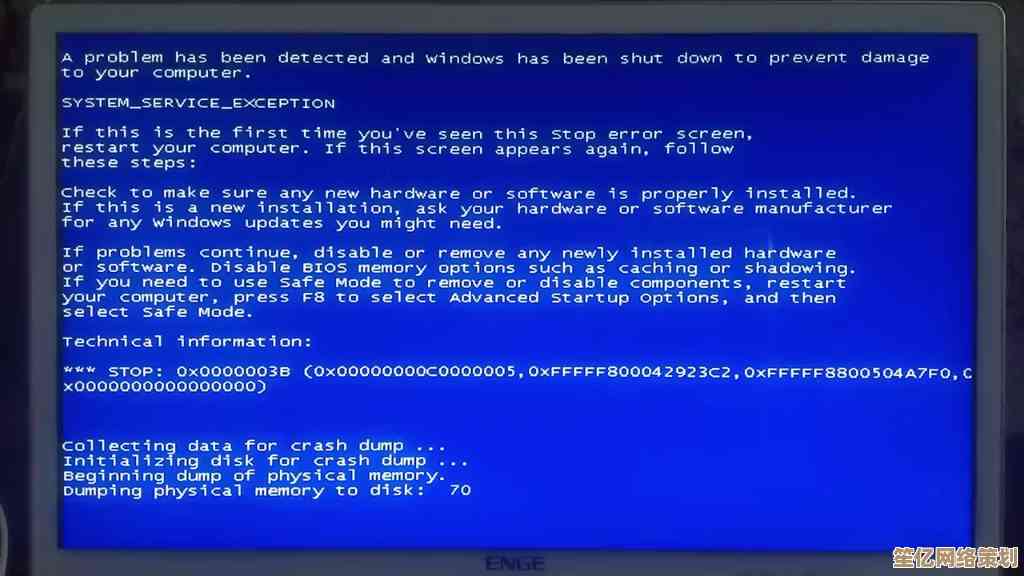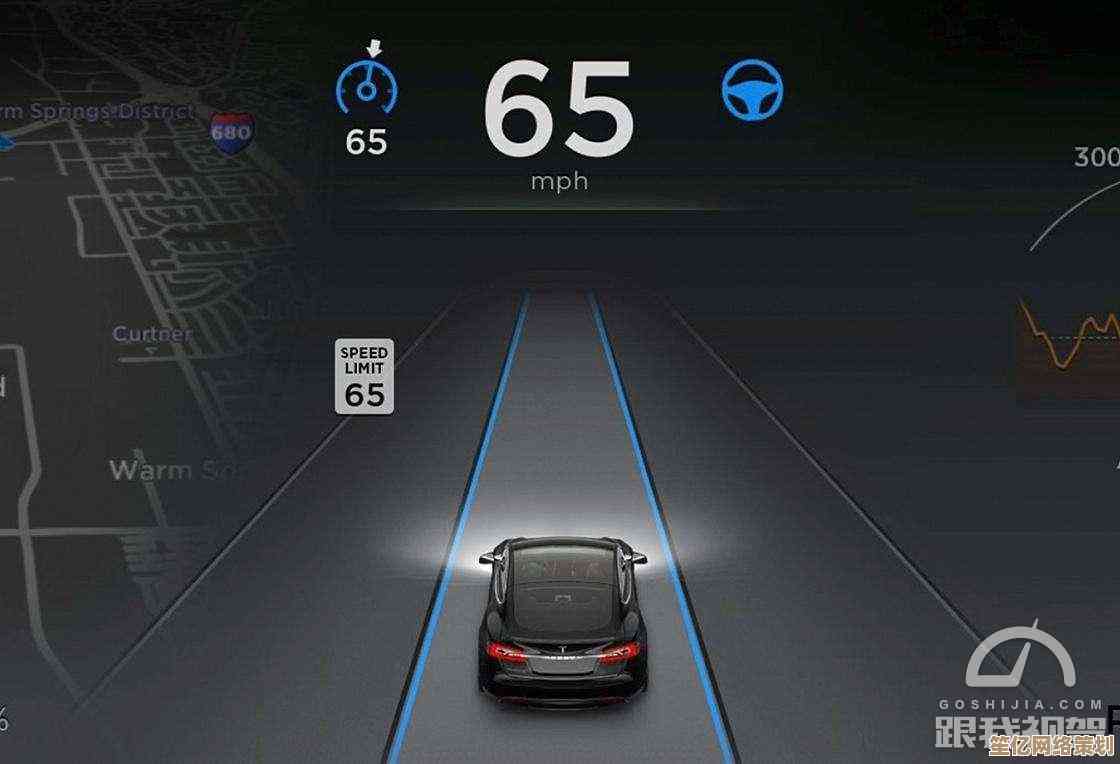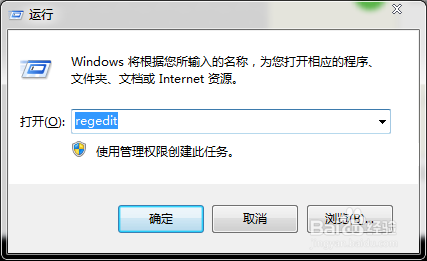键盘驱动异常怎么办?小鱼分享实用修复技巧与详细操作指南
- 游戏动态
- 2025-10-16 13:24:21
- 2
哎呀,真是服了,这键盘又抽风了?😅 我跟你讲,我太懂这种感受了——正噼里啪啦敲着报告呢,突然某个键死活按不下去,或者字母“D”非要给你显示成一串乱码……简直想直接把电脑扔出窗外!但别急,先深呼吸,这事儿八成能自己搞定,我可不是什么技术大神,就是踩坑多了,攒了一堆土办法,今天跟你唠唠,咱一步步来,别慌。
首先啊,最老套但往往最有效的:重启电脑,别撇嘴,我知道你觉得这建议太“低级”,但你想啊,键盘驱动说白了就是电脑和键盘聊天的一个翻译官,有时候它俩闹别扭,可能只是临时信号没对接上,重启就像给它们拉个架,说“都冷静一下,重新聊”,我上次遇到Fn键失灵,急得满头汗,结果重启完……好了!🤦♀️ 白折腾半小时,先试这个,万一呢?
如果重启不管用,咱们就得看看是不是驱动本身“懵了”,你可以试试这个:右键点“此电脑”(或者“我的电脑”),选“管理”,再找“设备管理器”,里面有个“键盘”选项,点开它,你会看到个标准键盘的图标,有时候啊,它可能会带个黄色感叹号,或者看起来正常但其实内里已经“摆烂”了,你右键点它,选“卸载设备”——注意啊,卸载前千万别勾选“删除此设备的驱动程序软件”,不然重装起来更麻烦,卸完重启电脑,系统通常会自己乖乖把驱动装回去,这招我称之为“假装换了个新翻译”,经常能骗过系统。
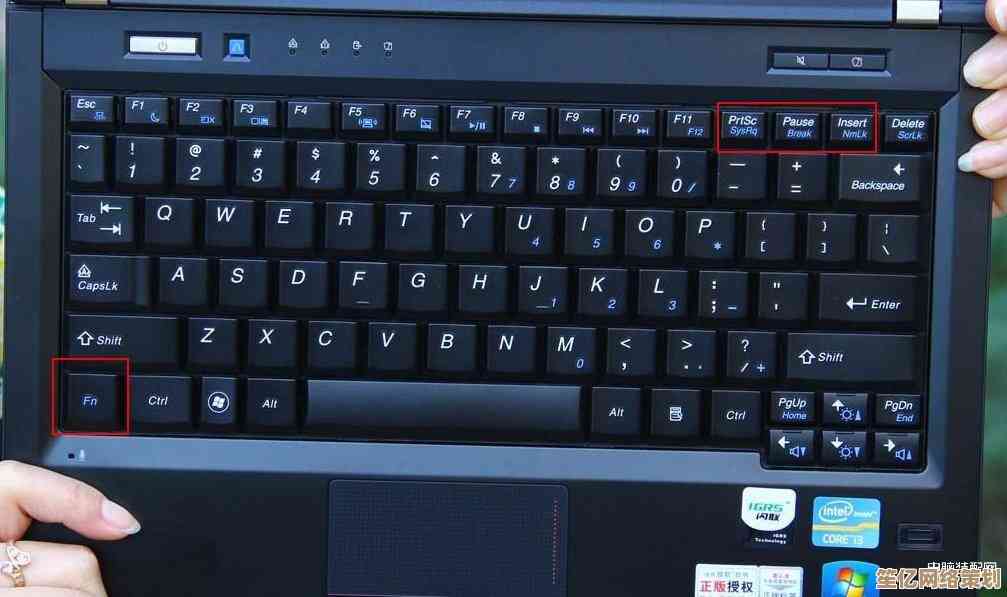
哦对了,还有个特别容易被忽略的细节:USB接口,你是不是一直把键盘插在同一个口上?试试换个口插!尤其是那种老机箱,后头的USB口用久了可能会接触不良,供电不稳,键盘就会表现得像中了邪,我有个朋友,为这问题差点重装系统,结果发现是USB口里积了灰……用棉签擦擦,居然就好了!真是让人哭笑不得。😑
要是以上都没用,可能得手动请个“新翻译”了,去键盘品牌的官网,找支持或下载页面,输入你的型号下载最新驱动,但这里有个坑:杂牌键盘可能根本找不到驱动页面!这时候可以试试系统自带的通用驱动,在设备管理器里,右键键盘选“更新驱动程序”,然后选“自动搜索”,让Windows自己找,如果它说“已经是最新”,你别信它!选“浏览我的电脑查找”,再选“让我从计算机上的可用驱动程序列表中选取”,会看到一个“标准键盘”的选项,装上试试,这个通用驱动虽然功能可能少点(比如背光控制没了),但至少保证键盘能打字救命。

说到这,我突然想起个邪门事儿,有一次我帮人修键盘,所有驱动方法都试遍了,键盘还是半死不活。…你猜怎么着?是Windows系统更新在捣鬼!微软某个补丁可能会和特定驱动冲突,这时候可以试试在“设置”里找到“更新历史记录”,看最近有没有安装新更新,有的话尝试卸载它,不过这个操作有点风险,建议先备份重要东西。
如果所有软件方法都宣告失败,那可能真是硬件问题了,键盘本身,特别是机械键盘,可能进过水、有轴体坏了,或者线路老化,你可以把键盘插到另一台电脑上试试,如果问题依旧,唉,那基本可以给它“判刑”了,也别太难过,旧的不去新的不来嘛。🛒
呢,修键盘驱动就像破案,得有点耐心,从最简单的可能性开始排除,别一上来就想着重装系统,那简直是杀鸡用牛刀,希望我这些啰嗦的经验能帮到你,至少……让你觉得不是一个人在战斗!💪 搞定了的话,回头告诉我一声啊,我也替你开心。
本文由相孟于2025-10-16发表在笙亿网络策划,如有疑问,请联系我们。
本文链接:http://waw.haoid.cn/yxdt/28288.html